Uporaba SmartThings Find pomoću aplikacije SmartThings
Sa svim uređajima koje danas posjedujemo, lako možemo slučajno zagubiti jedan ili dva. Srećom, SmartThings Find u aplikaciji SmartThings pomoći će vam da pronađete svoje dragocjene uređaje, kao što su telefon, tablet, slušalice i sat. SmartThings Find skenirat će vaše uređaje i čak vam pokazati kartu s detaljnim informacijama, uključujući adrese i vremenske oznake. Također možete dijeliti informacije o uređaju s drugim korisnicima Galaxyja kako bi vam prijatelj mogao pronaći uređaj. Ako su vam potrebne dodatne opcije praćenja, možete se povezati s aplikacijom Find My Mobile ili upotrijebiti i Samsung SmartTag.
Napomena: Morate se prijaviti na svoj Samsung račun da biste koristili SmartThings Find i morate omogućiti opciju "Izvanmrežno traženje" za traženje vaših izgubljenih uređaja.
Napomena: Prilikom otvaranja aplikacije SmartThings možda ćemo od vas zatražiti dopuštenje za lociranje.
Ako ste uređaj izgubili iz vida, samo otvorite aplikaciju SmartThings kako biste mogli koristiti značajku SmartThings Find. Uređaji koje ste registrirali prikazat će se na karti kako biste lako pronašli sve što ste zametnuli.
1. Idite na aplikaciju SmartThings i otvorite je. Zatim dodirnite karticu Život i novu kartu SmartThings Find. Ako se to zatraži od vas, dodirnite Preuzmi kako biste preuzeli potrebne dodatke. Ako je to potrebno, dodirnite Slažem se.
2. Nakon toga odaberite uređaje koje želite vidjeti na karti lokacije, a zatim dodirnite Gotovo.
3. Vidjet ćete kartu koja sadrži uređaje koje ste odabrali. Povucite prstom s dna zaslona prema gore kako biste vidjeli detaljne informacije o svojim uređajima, kao što su njihove približne lokacije.
4. Odaberite određeni uređaj dodirom na kartu.
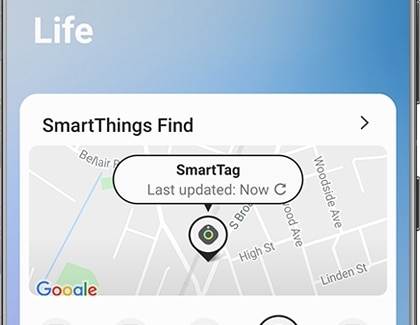
Ako ikada trebate ukloniti kartu značajke SmartThings Find iz aplikacije SmartThings, prvo idite na mjesto na kojem je karta značajke SmartThings Find instalirana. Dodirnite karticu Život, dodirnite Više opcija (tri okomite točke), a zatim dodirnite Izbriši. Dodirnite znak minus pored opcije SmatThings Find, a zatim dodirnite Izbriši. Možete ga ponovno dodati u bilo kojem trenutku tako da ga ponovno odaberete. Imajte na umu da uklanjanje karte značajke SmartThings Find iz aplikacije SmartThings neće deinstalirati značajku SmartThings Find.
Napomena: Ako se izgubljeni uređaj u potpunosti isprazni ili ne može slati Bluetooth signale, ne može se pronaći pomoću značajke izvanmrežno traženje.
- Ako su Galaxy Buds slušalice izgubljene dok su unutar kućišta, lokacija se ne može potvrditi
- Ako ne postoji uređaj Galaxy koji pomaže izgubljenim uređajima u blizini, lokacija se ne može potvrditi.
- SmartThings Find dostupan je na globalnoj razini, osim u Kontinentalna Kina.
- SmartThings Find dostupan je u Hong Kongu i Tajvanu.
Pomoću karte značajke SmartThings Find možete suziti izbor lokacija za svoje zagubljene uređaje i pregledati upute za navigaciju do njih. Ili, ako znate da je uređaj u blizini, možete uključiti glasnu zvonjavu kako biste ga brže pronašli.
1. Idite na aplikaciju SmartThings i otvorite je, a zatim dodirnite karticu Život za prikaz značajke SmartThings Find.
2. Karta SmartThings Finda prikazat će vaše trenutačno dodane uređaje Galaxy uz donju ploču; dodirnite svaki kako biste vidjeli njegovo ime i lokaciju na karti. Za ponovno učitavanje praćenja lokacije dodirnite ikonu Osvježi ispod naziva uređaja.
3. Dodirnite kartu za otvaranje značajke SmartThings Find i vidite više opcija.
4. Dodirnite ikonu Izbornik (tri točke s tri crte) u donjem desnom kutu za prikaz uređaja. Dodirnite uređaj kako biste ga vidjeli na karti, a zatim zumirajte kartu tako da prstima stisnete zaslon.
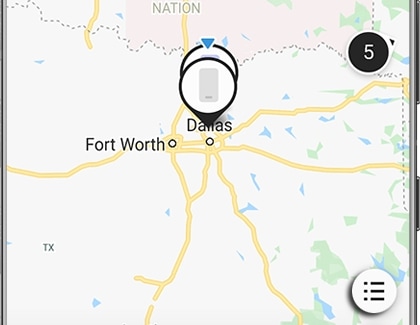
5. Ako trebate tražiti uređaj u svom okruženju ili želite da vaš uređaj proizvodi zvuk, možete koristiti opcije pri dnu zaslona:
- Pretraži u blizini: Započnite potragu za svojim uređajem skeniranjem neposrednog područja. Primit ćete obavijest kada se uređaj otkrije. Skeniranje možete prekinuti u bilo kojem trenutku pritiskom na Stop.
- Navigacija: Otvorite navigaciju Google Maps kako biste dobili najbržu rutu do svog uređaja. Ova opcija možda neće biti dostupna ako se uređaj ne može locirati.
- Zvučni signal: Neka vaš uređaj zvoni maksimalnom glasnoćom jednu minutu. Vaš uređaj će zvoniti čak i ako je postavljen na isključivanje zvuka ili vibraciju.
6. Također se možete povezati na Find My Mobile. Morat ćete prihvatiti uvjete i odredbe, a zatim odabrati uređaj koji želite locirati.
Oprez: Ako smatrate da je vaš uređaj ukraden, nemojte ići na lokaciju na karti. Umjesto toga obratite se nadležnim tijelima.
SmartThings Find uključuje dodatne opcije za lakše pronalaženje vaših uređaja. Na primjer, možete dodati ili ukloniti uređaje koje će SmartThings moći locirati, a također možete podijeliti informacije o lokaciji s drugim Galaxy korisnicima.
Za početak idite na aplikaciju SmartThings i otvorite je, a zatim dodirnite karticu Život. Dodirnite karticu SmartThings Find, a zatim dodirnite karticu Više opcija (tri okomite točke) kako biste koristili sljedeće opcije:
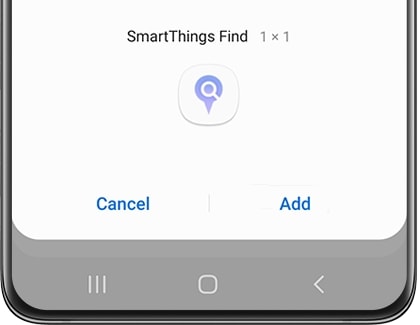
- Dodaj na početni zaslon: Dodajte prečicu SmartThings Find na svoj početni zaslon. Možete dodirnuti prečicu na početnom zaslonu kako biste otišli izravno na kartu lokacije.
- Postavke: Dodirnite Dopusti pronalaženje uređaja kako biste odabrali koje uređaje drugi Galaxy korisnici mogu pronaći na karti. Također možete koristiti značajku izvanmrežnog traženja. Za više informacija pogledajte odjeljak Izvanmrežno traženje.
- Kako koristiti: Pogledajte vodič koji opisuje osnovne korake za korištenje značajke SmartThings Find.
- Informacija: Pogledajte verziju softvera i druge informacije o značajki SmartThings Find.
Također možete odabrati ili poništiti odabir uređaja koji se pojavljuju na karti. Na karti dodirnite ikonu Izbornik (tri točke s tri crte), zatim dodirnite Više opcija (tri okomite točke). Dodirnite Postavi kao favorit. Dodirnite Sve na vrhu kako biste odabrali sve svoje uređaje ili odaberite dodirom nekoliko pojedinačnih uređaja.
Napomena: Istovremeno se može odabrati do dvadeset uređaja.
Ako imate Samsung SmartTag, možete ga pričvrstiti na svoje ključeve, torbicu, ruksak ili bilo što što si ne možete priuštiti da zagubite. Nakon što je SmartTag povezan s aplikacijom SmartThings na vašem uređaju, možete ga koristiti za praćenje i pronalaženje svoje imovine kad god to trebate. Nećete morati platiti ni osnovnu uslugu praćenja!

Značajka izvanmrežnog traženja u SmartThings Findu radi u kombinaciji s Find My Mobile kako bi vam pomogla locirati vaš uređaj koji nedostaje, čak i kada je isključen ili nije na mreži. Nakon što je vaš uređaj 30 minuta izvan mreže, proizvodit će signal koji mogu primiti drugi uređaji. Korisnik Galaxy uređaja u blizini može vam pomoći u pronalaženju izgubljenog uređaja slanjem tih informacija na Samsungov poslužitelj. S druge strane, značajka vam također omogućuje šifriranje izvanmrežne lokacije vašeg uređaja tako da joj samo vi možete pristupiti.
Međutim, prvo ćete morati uključiti značajku izvanmrežnog traženja kako bi usluga ili izvanmrežno šifriranje radili.
1. Idite na aplikaciju SmartThings i otvorite je, a zatim dodirnite karticu Život. Dodirnite karticu SmartThings Find.
2. Dodirnite Više opcija (tri okomite točke), a zatim Postavke.
3. Dodirnite Dopusti pronalaženje uređaja, a zatim dodirnite prekidač pored Izvanmrežno traženje Ova značajka radi s Find My Mobile za lociranje vašeg uređaja, čak i ako je izvanmrežna.
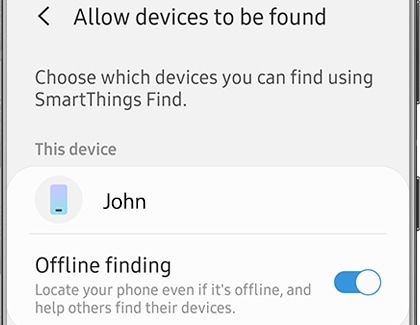
4. Ako imate kompatibilne uparene uređaje, kao što je Samsung pametni sat, izvanmrežno traženje za njih možete uključiti i dodirom na njihove prekidače.
5. Dodirnite Natrag, a zatim Šifriraj izvanmrežnu lokaciju.
6. Dodirnite prekidač pored naziva vašeg uređaja. Ovo će šifrirati lokaciju vašeg uređaja tako da ćete ga samo vi moći pronaći.
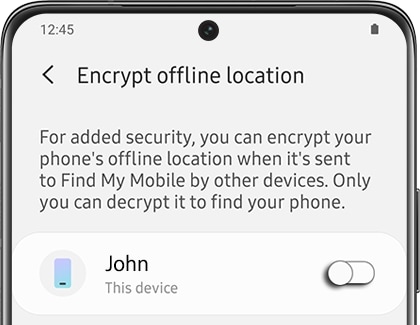
7. Zatim unesite 6-znamenkasti PIN. Ovaj će se PIN koristiti za dešifriranje izvanmrežne lokacije vašeg uređaja. Dodirnite Dalje, a zatim ponovno unesite PIN za potvrdu. Dodirnite OK.
8. Za šifriranje dodatnih uređaja nakon postavljanja PIN-a, dodirnite prekidače pored željenih uređaja koji se prikazuju.
9. Ako ikada trebate promijeniti svoj PIN, dodirnite Resetiraj PIN i slijedite upute na zaslonu.
Napomena: Također možete uključiti značajku izvanmrežnog traženja putem uobičajenih postavki telefona ili tableta. Idite na Postavke i otvorite ih, a zatim dodirnite Biometrija i sigurnost. Dodirnite Find My Mobile, a zatim dodirnite prekidač pored Izvanmrežno traženje.
Zahvaljujemo na povratnim informacijama
Molimo vas da odgovorite na sva pitanja.
Code to Open Chat Window



